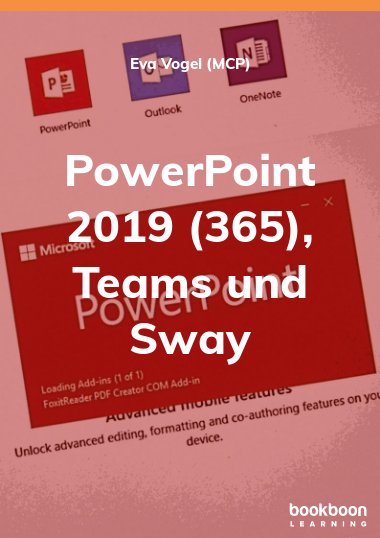Mit PowerPoint können wir unsere Auswertungen mit geeigneten Layouts, eindrücklichen Objekten oder eleganteren Übergängen präsentieren. Externe Sway Shows und Team Meetings auf einer einzigen Cloud Platform erweitern unsere Botschaften für ein breiteres Publikum.
Über die Autorin
Eva Vogel, Jahrgang 1971, ist Microsoft Certified Professional (MCP), Software Consultant und SharePoint 2013 Specialist. Sie entwickelt Anwendungen mit VBA und beschäftigt sich mit SharePoint, PowerApps, Flow und Office 365 allgemein. Während des Studiums entdeckte sie ihr Talent für das Gestalten unterhaltsamer Seminare zu eigentlich eher trockenen EDV-Themen.
Als freie IT Trainerin und SharePoint Consultant sammelt sie Anwenderfragen, bastelt an Lösungen und schreibt darüber. Dazu zählen Artikel und Diskussionsbeiträge auf XING oder LinkedIn über Digitalisierung und Ethik. Sie beantwortet Anwenderfragen zu
Office 365, SharePoint und Excel auf Microsofts Techcommunity